Täydellinen opas MP3:n muuntamiseen AAC-muotoon - Hakeminen
Uskon, että kun ajattelet äänimuotoa, ensimmäisenä mieleesi tulee varmasti MP3, laajimmin yhteensopivana äänimuotona. MP3 on kulkenut mukanamme liian monta vuotta laitteiden muuttuessa Walkmanista matkapuhelimiin, tabletteihin ja tietokoneisiin. Niin kauan kuin musiikki ympäröi meitä, MP3-tiedostojen on oltava osa elämäämme. Lähes kaikki alustat ovat yhteensopivia tämän muodon kanssa, ja se mahdollistaa myös tehokkaan pakkauksen, tallentaen äänen kätevimmässä muodossa jakamista ja tallentamista varten. Teknologian kehittyessä on kuitenkin syntynyt toinen äänimuoto, jossa on vielä tehokkaampi pakkaus, AAC. Se on myös yksi Apple-laitteiden kanssa yhteensopivimmista muodoista nykyään. Milloin meidän on muunnettava MP3 AAC:hen, ja miksi meidän on tehtävä se? Tässä artikkelissa löydät vastauksen ja opit suorittamaan tiedostomuodon muunnoksen.
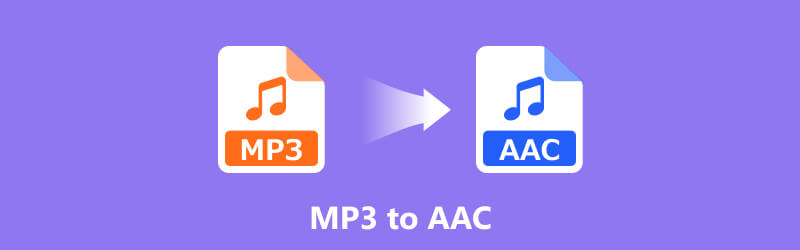
- OPAS LIST
- Osa 1. Miksi ihmisten täytyy muuntaa MP3 AAC:ksi
- Osa 2. 3 työkalua, jotka auttavat sinua muuntamaan MP3:n AAC-muotoon
- Osa 3. Vinkkejä muunnettujen tiedostojen tekemiseen
- Osa 4. Usein kysytyt kysymykset MP3:n muuntamisesta AAC-muotoon
Osa 1. Miksi ihmisten täytyy muuntaa MP3 AAC:ksi
Koska MP3 on laajimmin yhteensopiva formaatti, miksi meidän täytyy muuntaa se muihin formaatteihin? Monilla käyttäjillä saattaa olla tämä epäilys mielessään. Tarkastellaan nyt lyhyesti syitä MP3:n muuntamiseen AAC-muotoon Macilla tai Windowsilla. Ensinnäkin MP3 ja AAC käyttävät tehokkaampia pakkausmenetelmiä, jotka uhraavat äänenlaadun pienemmän tiedostokoon saavuttamiseksi. MP3 kehitettiin jo 1990-luvulla, mikä tarkoittaa, että sillä on joitakin ajastaan jäljessä olevia rajoituksia, kuten äänidatan tallentaminen sekoitettuna artefakteihin, kuten kaikuun ja laskostumiseen. Myöhäisempänä tulokkaana AAC käyttää edistyneempää MPEG-4-kooderia, joka antaa AAC-äänelle paremman äänenlaadun ja paremman kuuntelukokemuksen samalla tiedostokoolla.
Toinen mahdollinen syy on se, että AAC on myös Apple-laitteiden oletusääniformaatti. IPhonen, iTunesin, iPadin ja iPodin suosion myötä käyttäjät haluavat myös muuntaa muita formaatteja AAC-muotoon äänen kätevää käsittelyä varten.
Osa 2. 3 työkalua, jotka auttavat sinua muuntamaan MP3:n AAC-muotoon
ArkThinker Video Converter Ultimate
HintaTarjolla on viisi ilmaista muuntoa, minkä jälkeen sinun on maksettava $15.60 kuukaudessa saadaksesi käyttöösi lisää ominaisuuksia.
Jos sinun on muunnettava ääni-, video- ja kuvatiedostomuotoja, suosittelemme käyttämään ArkThinker Video Converter UltimateTämä MP3-AAC-muunnin tukee yli 1000 formaattia, mikä kattaa kaikki jokapäiväisen elämämme tarpeet. ArkThinker Video Converter Ultimate -ohjelman muunnosnopeus voi olla jopa 30 kertaa nopeampi, ja se tukee myös erämuunnosta, joten vaikka sinulla olisi kiireellinen tehtävä, voit tuottaa tulokset nopeasti sen avulla. Jos et ole tyytyväinen äänitulokseen, voit käyttää ArkThinker Video Converter Ultimate -ohjelman tarjoamaa äänenvahvistinta taustamelun poistamiseen, äänenvoimakkuuden säätämiseen haluamallasi tavalla ja häivytys- tai alku-/lopputehosteiden lisäämiseen.
Tukee yli 1000 suosittua tiedostomuotoa muuntamista varten.
Muokkaa ja muokkaa ääni- tai videotiedostoja oletustyökalupakin avulla.
Poista kohina äänitiedostostasi ja säädä äänenvoimakkuutta vapaasti.
Tarjoaa selkeän käyttöliittymän ja erittäin helppokäyttöisen kaikille.
Näin muunnat MP3-tiedostot AAC-muotoon ArkThinker Video Converter Ultimate -ohjelmalla.
Lataa ja asenna ArkThinker Video Converter Ultimate tietokoneellesi. Avaa se ja valitse Lisää tiedostoja ladataksesi MP3-äänitiedoston alustalle.

Valita Tulostusmuodot ja valitse AAC listasta. Etsi sitten muunnetun äänitiedoston tallennuspolku.

Lopuksi valitse Muunna kaikki aloittaaksesi muuntamisen.

ArkThinker Video Converter Ultimate toimii tehokkaasti ja sivut ovat hyvin aseteltuja. Seurasimme sen aloittelijan opasta ja ymmärsimme heti, miten sitä käytetään. Kaiken kaikkiaan se on työkalu, joka toimii erinomaisesti kaikilta osin ja poistaa kohinaa erittäin hyvin. Pystyimme esikatselemaan sitä ennen sen lähettämistä.
iTunes
AAC on iTunesin oletusmuoto. Jos olet iTunes-käyttäjä etkä halua ladata ja käyttää muita kolmannen osapuolen ohjelmistoja, voit kokeilla tätä työkalua muodon muuntamiseen. iTunes voi luoda MP3-tiedostosta AAC-version, jota on turvallista käyttää.
Tässä on mitä sinun on tehtävä muuntaaksesi MP3 AAC-muotoon iTunesilla.
Avaa iTunes laitteellasi. Valitse Valikko > Muokata > etusija.
Siirry kohtaan Kenraali -välilehti ja valitse Tuo asetukset.
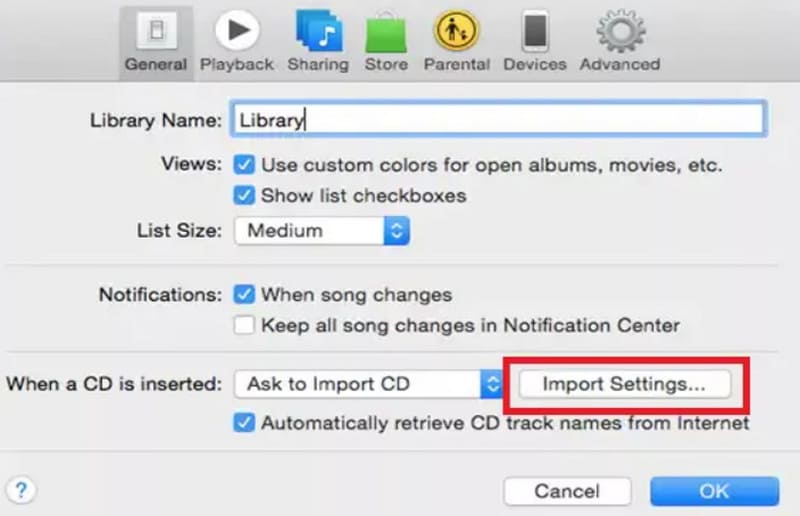
Siirry sitten kohtaan Tuominen käyttämällä valikko ja valitse AAC > OK.
Valitse muunnettava kappale ja napsauta Tiedosto > Muuntaa > Luo AAC-versio.
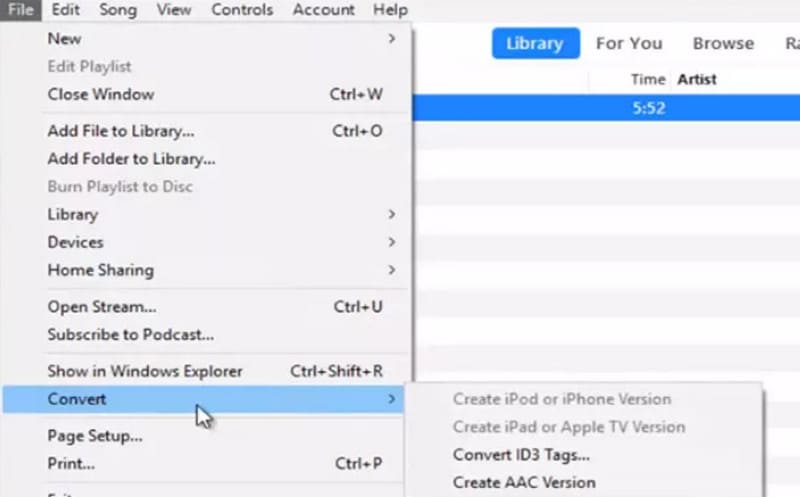
- iTunes on yksi AAC:n kanssa yhteensopivista oletustyökaluista.
- Täysin ilmainen ja turvallinen.
- Ei äänenmuokkaustyökaluja.
Apple Music
Jos käytät Apple-laitetta, voit muuntaa MP3-tiedostot AAC-muotoon suoraan Apple Music -sovelluksessa matkapuhelimellasi tai Mac-tietokoneellasi.
Tässä on mitä sinun pitäisi tehdä Apple Musicin käyttämiseksi.
Avaa Apple Music -appi laitteellasi. Siirry valikkoriville ja valitse Musiikki > asetukset.
Klikkaus Tiedostot > Tuo asetukset. Avaa sitten valikko kohdan vierestä Tuo käyttämällä.
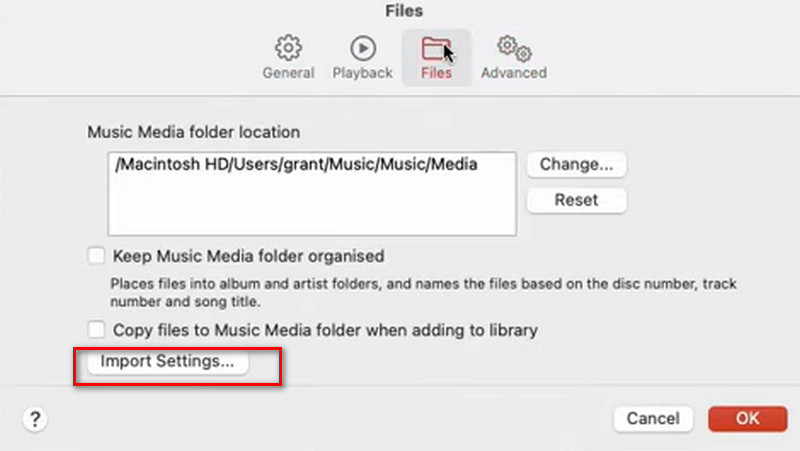
Valita AAC kohdemuotona. Paina OK pitääksesi muutoksen.
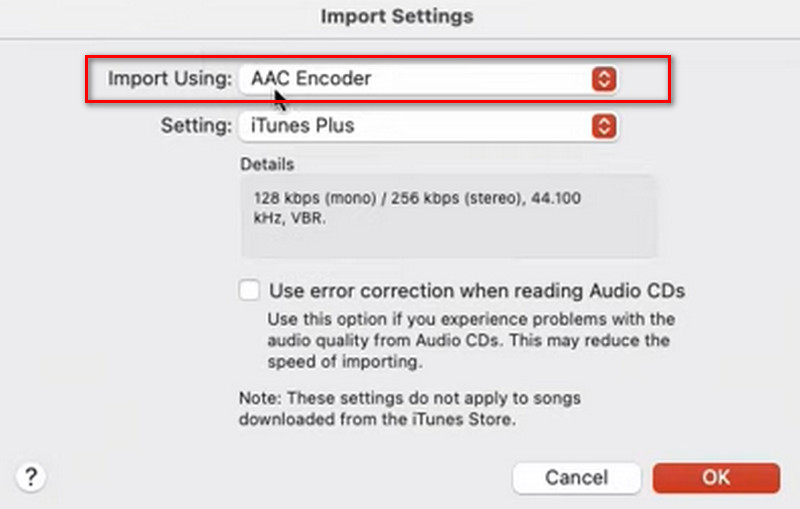
paina Vaihtoehto näppäimistön painiketta, napsauta Tiedosto > Muuntaa > Muuntaaja valitse kansio, joka sisältää muunnettavan äänitiedoston.
- Kolmannen osapuolen työkaluja ei tarvitse käynnistää.
- Turvallinen ja helppokäyttöinen.
- Vain Apple-laitteiden käyttäjille.
- Ei jälkihoidon muokkaustoimintoa.
Osa 3. Vinkkejä muunnettujen tiedostojen tekemiseen
Valitse sopivin työkalu
Kun valitset muunninta, varmista, että se on yhteensopiva sekä MP3- että AAC-muotojen kanssa. Kolmannen osapuolen työkalut tai järjestelmäsi mukana tuleva musiikkiohjelmisto ovat kaikki harkittavissa. Sovellukset, kuten iTunes ja Apple Music, ovat erinomaisia valintoja, joiden oletusmuoto on alun perin AAC.
Ääniasetusten tekeminen
Parhaan tuloksen saavuttamiseksi voit parantaa äänenlaatua säätämällä äänen bittinopeutta ja äänenvoimakkuutta, lisäämällä häivytys-in- ja häivytystehosteita jne. Nämä työkalut ovat käytettävissä ArkThinker Video Converter Ultimate -käyttöliittymässä. Voit käyttää sitä myös kohinan poistamiseen ja puhtaimman musiikin vientiin.
Tarkista tulokset
Kun muunnos on valmis, kuuntele tuloksena oleva AAC-tiedosto viipymättä varmistaaksesi, että se vastaa odotuksiasi.
Osa 4. Usein kysytyt kysymykset MP3:n muuntamisesta AAC-muotoon
Miten voin muuntaa MP3:n AAC-muotoon ilman iTunesia?
Suosittelemme kattavan formaatinmuuntimen, kuten ArkThinker Video Converter Ultimate, käyttöä, joka muuntaa MP3-tiedostot AAC-muotoon ja tukee äänitiedostojen muokkaaminenMyös työkalut, kuten Cloudconvert, toimivat. Se on paras MP3-AAC-muunnin verkossa.
Parantaako MP3:n muuntaminen AAC-muotoon laatua?
Kyllä, AAC tarjoaa paremman äänenlaadun kuin MP3, joten se on parempi valinta. ArkThinker Video Converter Ultimate voi muuntaa MP3-tiedostot AAC-muotoon ja säädä äänenvoimakkuutta poistaakseen kohinan ennen lähtöä.
Kuuletko eron MP3:n ja AAC:n välillä?
AAC-ääni kuulostaa kirkkaammalta ja selkeämmältä, kun taas MP3-tiedostot saattavat näyttää sekavilta.
Johtopäätös
Tässä artikkelissa näet kolme tapaa auttaa sinua muunna MP3 AAC-muotoon, mukaan lukien yksi kattavimmista multimedian käsittelyohjelmistoista ja kaksi työkalua, joita usein löytyy jokapäiväisestä elämästä. Näistä ArkThinker Video Converter Ultimate on epäilemättä paras valinta, ja tällä yhdellä työkalulla voit helposti käsitellä kaikenlaisia videoita, ääntä ja kuvia. Sen työkalupakista löytyy myös lisää aputyökaluja, kuten kohinanpoistaja, 3D-kuvanluontityökalu, GIF-kuvanluontityökalu jne. Usko tai älä, artikkelissa olevan oppaamme avulla voit viedä AAC-ääntä erittäin korkealaatuisesti ArkThinker Video Converter Ultimate -ohjelman avulla.
Mitä mieltä olet tästä postauksesta? Klikkaa arvostellaksesi tätä viestiä.
Erinomainen
Arvosana: 4.8 / 5 (perustuu 368 äänet)


